Kaip perkelti failus iš „Windows“ į „iPhone“ arba „iPad“

Norite sužinoti, kaip perkelti failus iš „Windows“ į „iPhone“ arba „iPad“ įrenginius? Šis išsamus gidas padeda jums tai padaryti be vargo.
Ar bandote pasiekti svetainę ir gaunate klaidą „Jūsų IP uždraustas“? Taikykite populiarius metodus, kad ištaisytumėte klaidą „Jūsų IP uždraustas“.
Ar jums kada nors nutiko taip, kad bandydami pasiekti svetainę pamatysite klaidą „jūsų IP uždraustas“? Jei taip, tu ne vienas. Šimtai žmonių kasdien susiduria su šia klaida, bandydami apsilankyti skirtingose svetainėse visame pasaulyje.
Ši klaida ne tik erzina, bet ir sukelia didelių nepatogumų, nes neleidžia lankytis svetainėje. Bet ne daugiau!
Čia aš jums pasakysiu, kaip ištaisyti klaidą „jūsų IP uždraustas“ naudojant kai kuriuos patikimus metodus. Skaitykite toliau, kad sužinotumėte apie IP uždraudimo klaidą, jos priežastis ir sprendimus.
Kas yra jūsų IP adresas ir kas nustato jūsų IP adresą?
IP adresas reiškia interneto protokolo adresą. Tai yra unikalus kiekvieno įrenginio ar tinklo, prijungto prie interneto, numeris. Tai veikia kaip jūsų įrenginio identifikatorius, taigi jis yra susijęs su įrenginio vieta. Jis susiejamas su visa jūsų veikla internete ir palengvina informacijos siuntimą, gavimą ir užklausą internete.
Kaip kompiuterio vartotojas, jūs neturite nieko daryti nustatydami savo IP adresą. Tiesą sakant, jūsų IP adresas automatiškai priskiriamas prie interneto prijungtiems įrenginiams. Nors yra skirtingų IP adresų, tą, kurį naudojate prieigai prie interneto, paprastai priskiria jūsų interneto paslaugų teikėjas.
Kitas IP adresas, identifikuojantis skirtingus įrenginius namuose ar biure, yra vietinis IP adresas. Šį vietinį IP adresą priskiria jūsų IPT pateiktas maršrutizatorius, kad jis būtų naudojamas su įvairiais įrenginiais.
Kas yra klaida „Jūsų IP buvo uždraustas“?
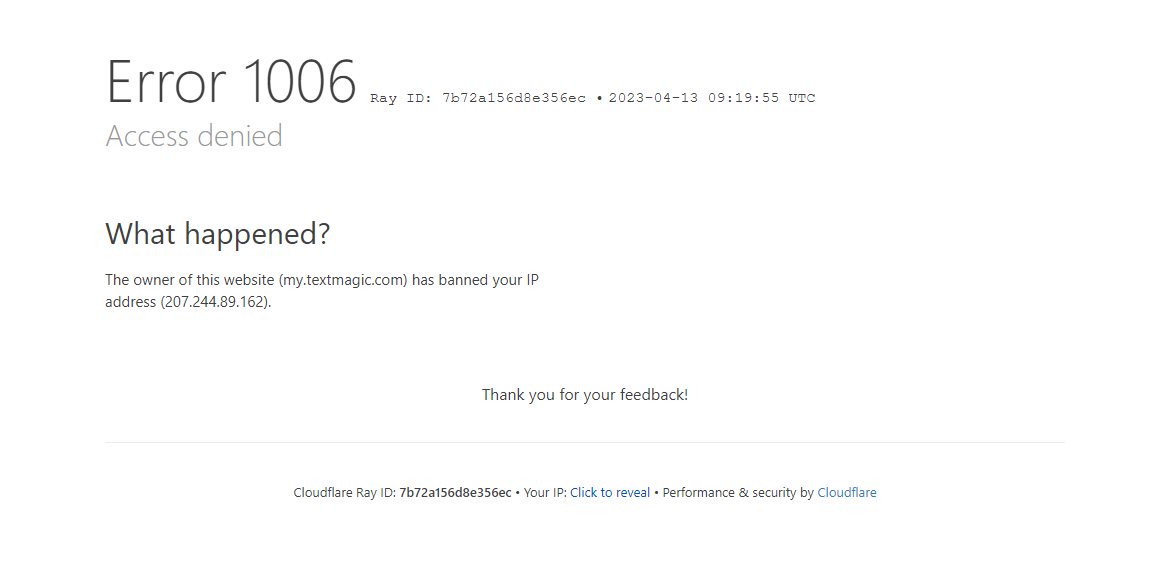
Sužinokite, kas yra klaida „Jūsų IP buvo uždraustas“.
Kartais, kai bandote pasiekti svetainę, gaunate klaidą 1006, kurioje sakoma: „Šios svetainės savininkas uždraudė jūsų IP adresą“. Tai vadinama klaida „jūsų IP buvo uždraustas“. Tai reiškia, kad svetainė apribojo arba užblokavo prieigą prie jos dėl tam tikro taisyklių pažeidimo.
Paprastai ši klaida pasirodo, kai svetainė blokuoja įrenginio ID ir neleidžia pasiekti tos svetainės iš konkretaus įrenginio. Tinklalapių savininkai gali apriboti bet kurį vartotoją, kad jis negalėtų patekti į savo svetainę, jei jie mano, kad kas nors yra nesaugus ar netinkamas. Jiems šis apribojimas ar draudimas užtikrina svetainės saugumą.
Priežastys, kodėl jūsų IP uždraudė įvairios svetainės
Jei susidūrėte su klaida „jūsų IP uždraustas“, už tai gali būti atsakingos įvairios problemos. Daugeliu atvejų neįmanoma žinoti tikslios šios klaidos priežasties. Tačiau turėdami aiškų supratimą apie galimas priežastis, galite pritaikyti taisomuosius sprendimus.
1. Galima saugumo rizika
Ar bandote prisijungti prie svetainės iš viešojo „Wi-Fi“? Tai ne tik pažeidžiama, bet ir leidžia nustoti pasiekti tam tikras svetaines su klaida „jūsų IP uždraustas“.
Kai kas nors bando prisijungti iš neapsaugoto viešojo „WiFi“ interneto, svetainė gali tai nustatyti kaip galimą grėsmę saugumui. Pažymėtina, kad viešasis „WiFi“ turi vieną IP visiems vartotojams. Taigi galite būti nubausti už kitų skriaudas.
2. Reguliavimo pažeidimas
Kiekviena svetainė pateikiama su tam tikromis paslaugų teikimo sąlygomis ir taisyklėmis. Ypač jei svetainėje yra forumas arba komentarų skiltis, bus taikomos griežtos taisyklės prieš nešvankybę, patyčias ir diskriminaciją.
Svetainės savininko pareiga yra palaikyti sveiką aplinką savo svetainės bendruomenėje. Jei buvo užfiksuoti tokie pažeidimai iš jūsų IP adreso, jie gali uždrausti jį toliau pasiekti svetainę.
3. Geografine padėtimi pagrįsti apribojimai
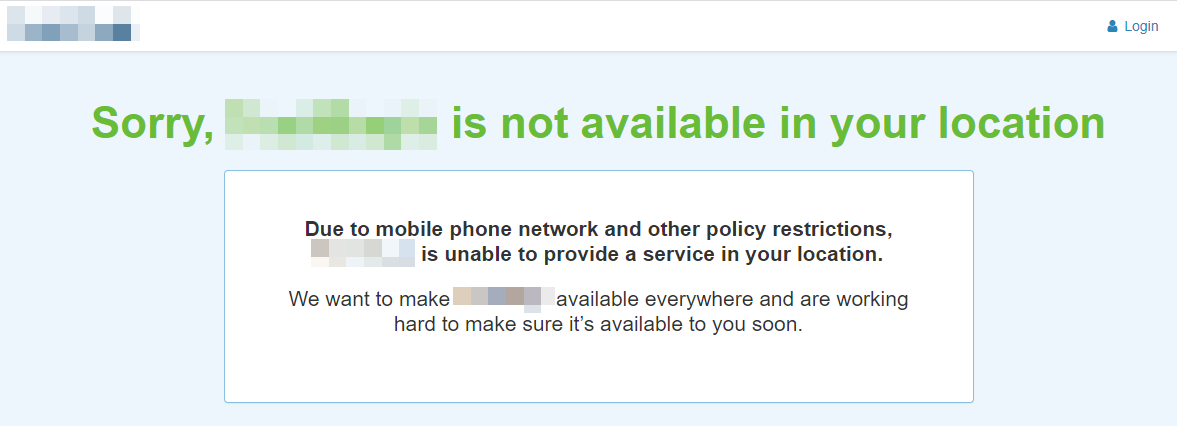
Geografinės vietos blokavimo internete pavyzdys
Taip pat yra galimybė, kad svetainės apribos prieigą iš tam tikrų pasaulio vietų. Kai įsilaužėliai paveikia svetainę, jie nustato, kad įsilaužėlių vieta yra pavojinga ir neleidžia tolesnei prieigai iš ten.
Be to, vietos apribojimai taikomi ir tada, kai svetainės savininkas nori teikti savo paslaugas konkrečiame regione.
4. Kelių paskyrų naudojimas iš vieno IP
Kartais skirtingos paskyros naudoja tą patį IP adresą tuo pačiu metu lankydamosi svetainėje. Svetainės gali nurodyti tai kaip piktnaudžiavimą ir blokuoti IP adresą, kad žmonės, pvz., žaidėjai, negalėtų pasiekti svetainės.
5. Užkrėstas kompiuteris
Jei jūsų kompiuteryje yra kenkėjiškų programų ar virusų, galinčių pakenkti svetainei, pastaroji niekada neleis jums jos pasiekti ir gali uždrausti jūsų IP.
6. Šlamšto siuntimas
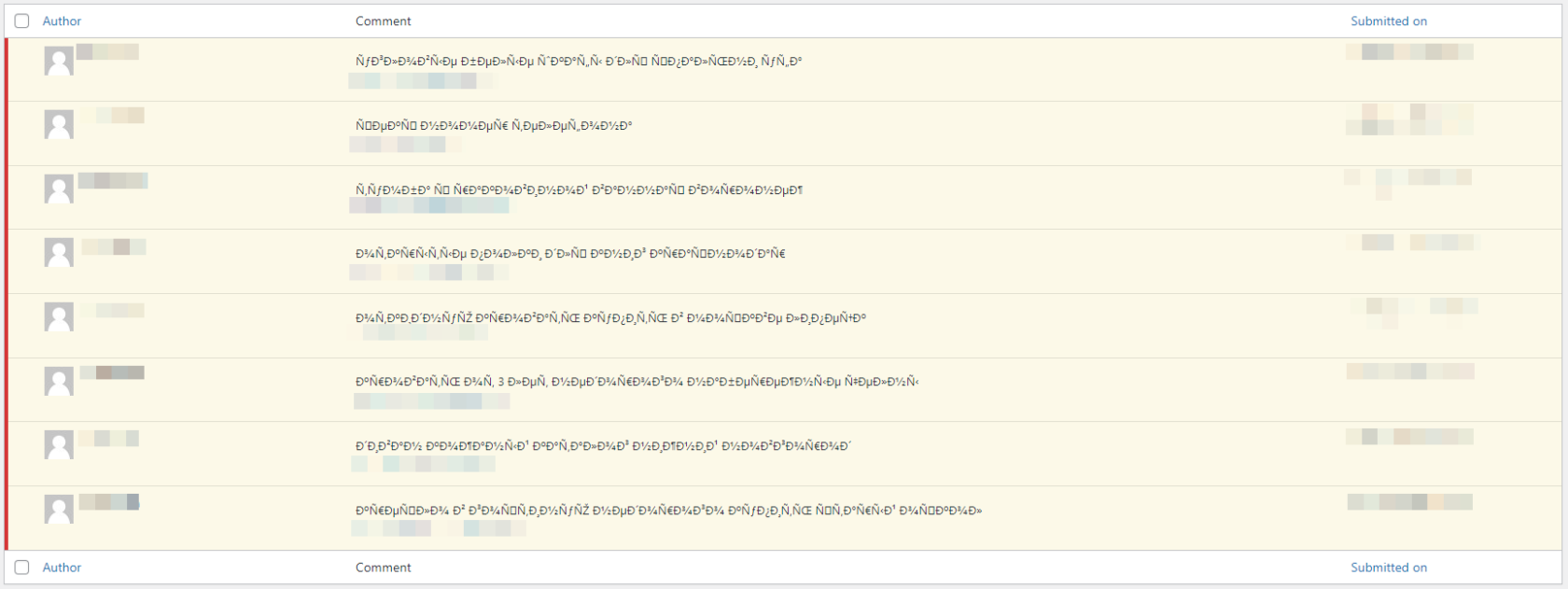
Bandymų komentuoti šlamštą iš svetainių šlamšto per tinklaraščio komentarus pavyzdys
Tam tikri IP naudojami šlamštui siųsti, masiniams pranešimams siųsti, reklamuoti be išankstinio sutikimo ir bendrinti nuorodas, kurios nukreipia į kitą domeną. Svetainės taip pat uždraudžia pasiekti šiuos IP.
7. Apgaulingų sandorių prevencija
Elektroninės prekybos svetainėse dažnai vyksta apgaulingi sandoriai, kurie turi neigiamą poveikį verslui. Kadangi kai kuriuose regionuose tokių sukčiavimo atvejų yra daug, internetinės verslo svetainės blokuoja toms sritims priklausančius IP adresus, kad jie negalėtų lankytis jų svetainėse.
8. Venkite duomenų rinkimo
Tinklalapiai gali tapti žiniatinklio duomenų rinkimo aukomis, kai žmonės nukreipia į vieną svetainę, o svetainės srautas gali nerimą keliauti. Kai IP adresas elgiasi neįprastai, pvz., siunčia užklausas, viršijančias nustatytą limitą, svetainės blokuoja jų prieigą.
Kaip ištaisyti jūsų IP buvo uždrausta klaida
Dabar, kai žinote, kodėl lankantis svetainėje gaunate klaidą „jūsų IP uždraustas“, išsiaiškinkime, ką daryti, kai susiduriate su klaida.
1. Naudokite VPN
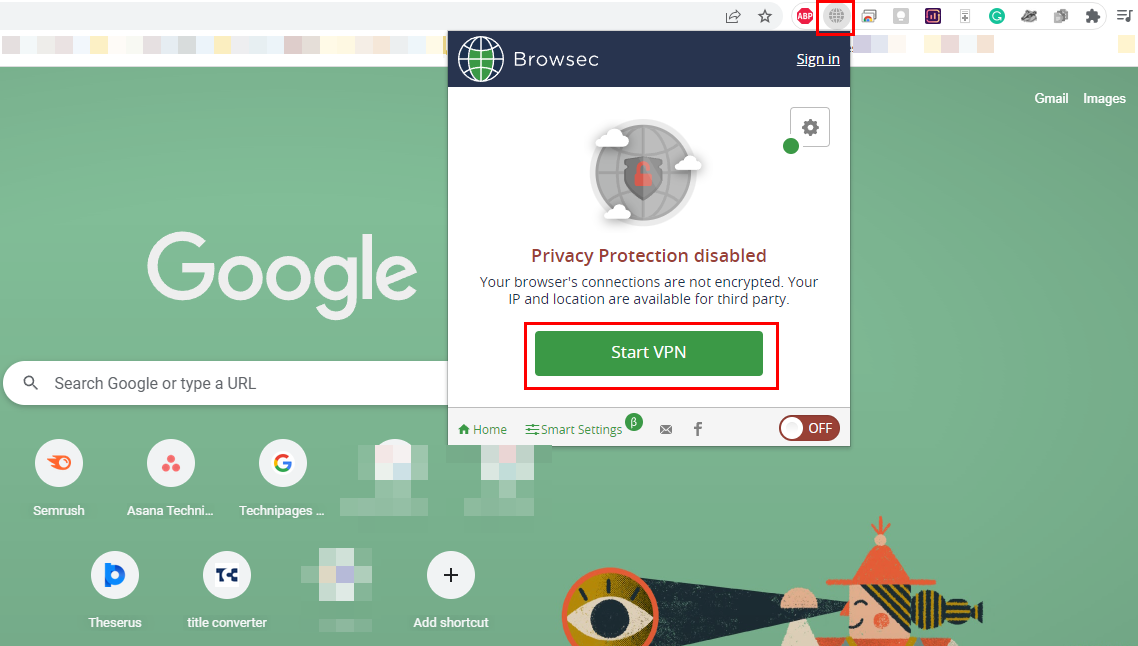
Pradėkite VPN ryšį, kad išvengtumėte svetainių IP draudimų
Patikimiausias sprendimas ištaisyti IP uždraudimo klaidą yra naudoti VPN paslaugų programinę įrangą. Virtualaus privataus tinklo arba VPN programos gali užmaskuoti jūsų IP adresą, todėl svetainė, kurioje lankotės, nežino jūsų tikrojo IP. VPN nukreipia srautą į savo serverį ir nukreipia duomenis atgal į jus.
Šios programos leidžia pasirinkti pasirinktą šalį arba vietą. Taigi, norėdami išvengti geografinės padėties apribojimų, visada galite pasirinkti kitą sritį nei pradinė. Rinkdamiesi VPN įsitikinkite, kad jis neseka ir nesaugo jūsų naršymo istorijos ir veiklos.
Taip pat skaitykite: Kaip nustatyti VPN sistemoje „Windows“.
2. Rankiniu būdu pakeiskite savo IP adresą
Jei jūsų kompiuteryje neįdiegta jokios VPN programos ir nenorite jos įdiegti šiuo tikslu, galite pakeisti savo IP adresą rankiniu būdu. Šis metodas taip pat populiarus taisant klaidą „Jūsų IP buvo uždraustas“. Tiesiog atlikite šiuos veiksmus, kad pakeistumėte esamą IP adresą:
Pastaba: prieš keisdami pradinį įrenginio IP adresą, būtinai padarykite ekrano kopiją ir išsaugokite ją saugioje vietoje. Jei pakeitę IP adresą susidursite su kokia nors problema, visada galite vėliau peržiūrėti ekrano kopiją ir pakeisti ją į pradinę.
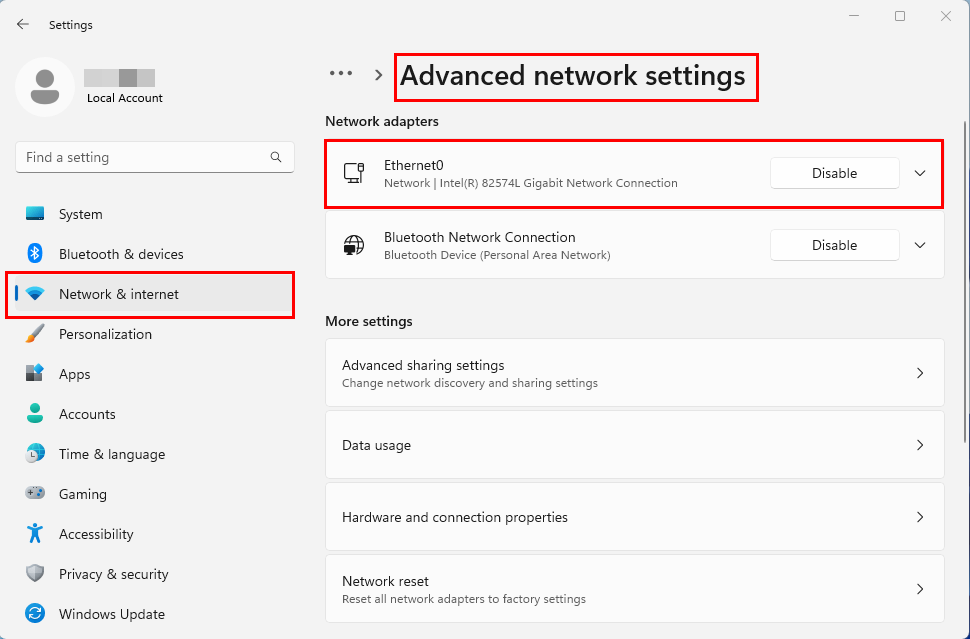
Kaip rasti „Ethernet“ arba „Wi-Fi“ tinklo adapterį sistemoje „Windows 11“.
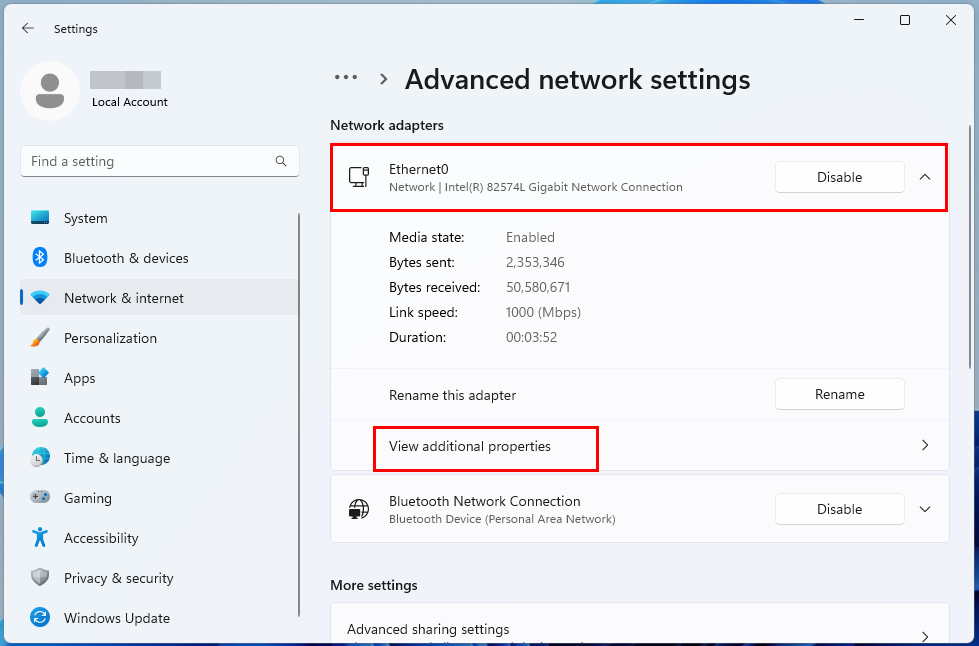
Peržiūrėti papildomas ypatybes, esančias išplėstiniuose tinklo nustatymuose sistemoje „Windows 11 Wi-Fi“ arba „Ethernet“.
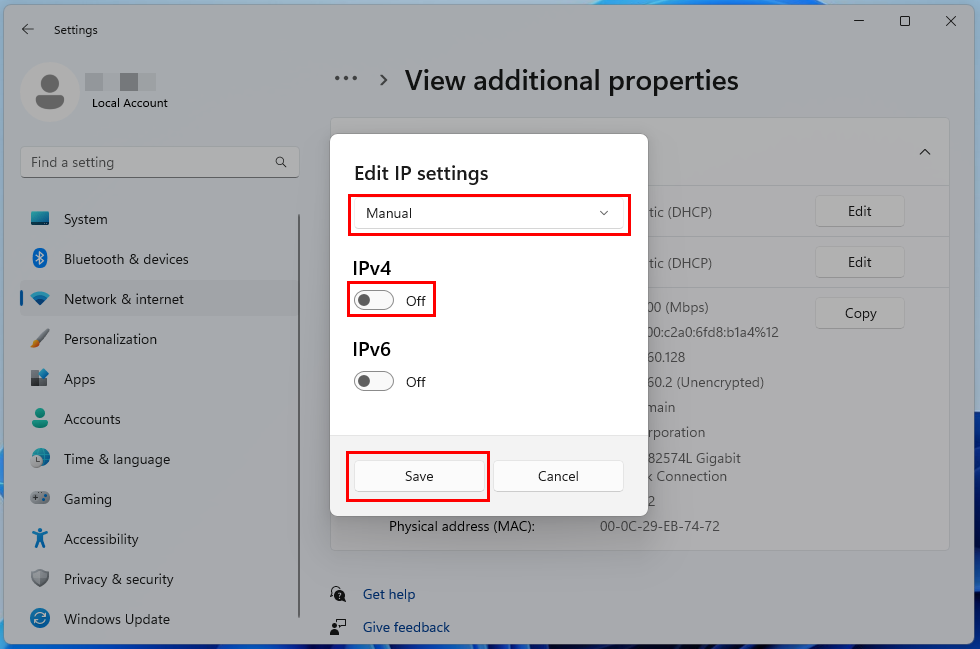
Rankinis IP nustatymų redagavimas ir IPv4 nustatymų aktyvinimas
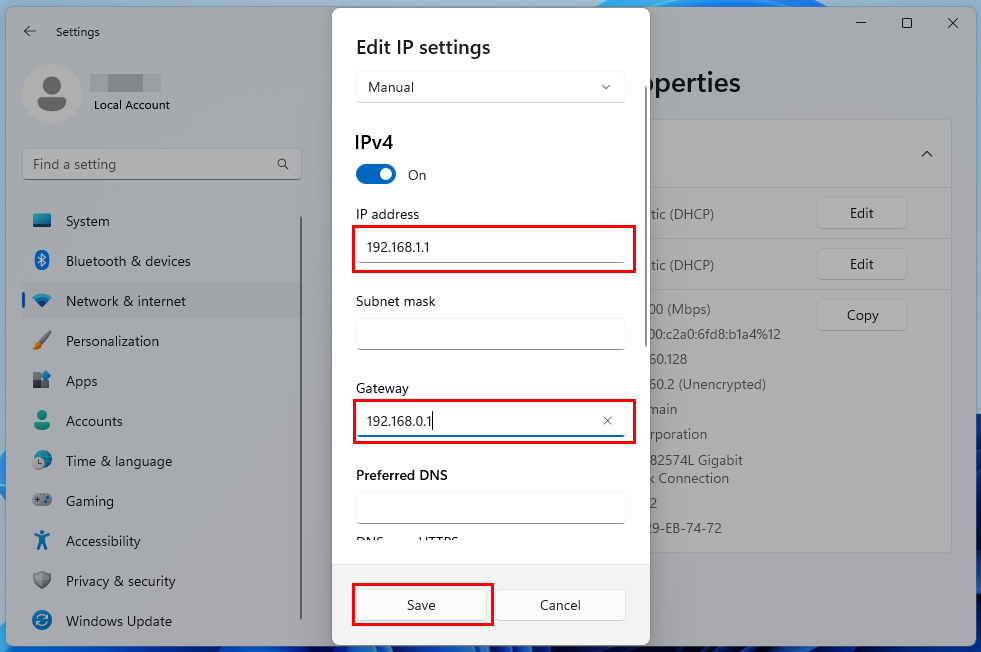
Kaip rankiniu būdu redaguoti IP adresą, kad būtų išvengta jūsų IP, buvo uždrausta klaida
Dabar pabandykite pasiekti tą svetainę, kuri blokavo jūsų IP, ir pažiūrėkite, ar galite joje apsilankyti.
3. Išbandykite kitą įrenginį
Kitas greitas ir paprastas klaidos „Jūsų IP uždraustas“ sprendimas yra perjungti įrenginį. Prie įrenginio pridedamas IP adresas, taigi, kai naudojate kitą įrenginį, tą svetainę pasiekiate iš kito IP adreso.
Idealiu atveju tai turėtų atblokuoti apribojimus, nebent IP draudimas yra pagrįstas vieta. Tačiau įsigyti kitą įrenginį, kad būtų galima pasiekti kitą svetainę, gali atrodyti tolima idėja. Taigi, galite paprašyti draugo ar šeimos nario pasiekti tą svetainę ir tai patikrinti naudodami nuotolinę prieigą.
Taip pat skaitykite: „Windows 11“: kaip išsiųsti nuotolinės pagalbos kvietimą
4. Susisiekite su svetaine
Jei visi aukščiau pateikti metodai nepavyksta, turite susisiekti su svetainės savininku arba vadovu. Norėdami tai padaryti, turite sužinoti oficialų tos svetainės el. pašto adresą ir parašyti el. laišką, kuriame nurodoma, kad norite, kad jie panaikintų jūsų IP blokavimą.
Tame el. laiške būtinai nurodykite savo IP adresą. Atminkite, kad nėra garantijos, kad šis metodas veiks, ir net jei jis veiks, procesas gali užtrukti ilgai.
5. Susisiekite su CDN
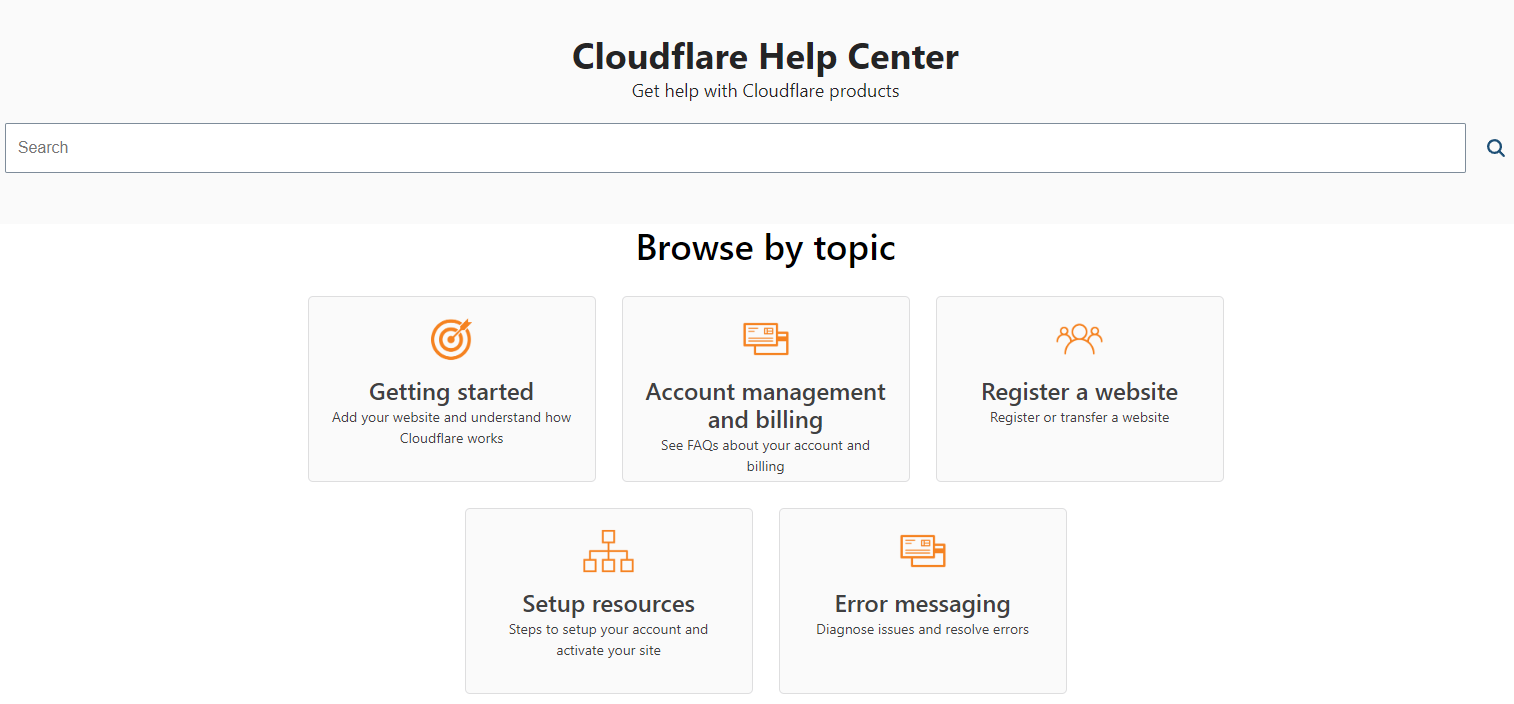
Pagalbos gavimas iš turinio pristatymo tinklų, pvz., „Cloudflare“.
Kiekviena svetainė naudoja CDN arba turinio pristatymo tinklo paslaugas. Kartais CDN paslaugos neleidžia pasiekti svetainės, jei yra per daug užklausų. Be bendravimo su svetaine apie savo IP draudimą, taip pat galite susisiekti su tos svetainės CDN paslaugų teikėju.
Paminėkite savo IP adresą ir pasakykite jiems, kad negalite pasiekti konkrečios jų valdomos svetainės dėl klaidos „Jūsų IP uždraustas“. Tai gali išspręsti jūsų problemą ir galite apsilankyti toje svetainėje.
Išvada
Jei bandydami apsilankyti svetainėje gausite klaidą „Jūsų IP uždraustas“, negalėsite pasiekti svetainės turinio. Taigi, turite nedelsiant imtis veiksmų, kad pašalintumėte šią klaidą ir pasiektumėte pasirinktą turinį.
Šiame straipsnyje paaiškinau, kokios problemos gali sukelti šią problemą ir kaip galite jos atsikratyti. Galite sekti metodus ir komentaruose papasakoti, kuris iš jų jums pasiteisino.
Nepamirškite pasidalinti šiuo straipsniu su draugais ir šeima įvairiose socialinėse platformose. Be to, galite perskaityti, kaip ištaisyti klaidos kodą 0xc0000005 ir OneDrive klaidą 0x80071129 .
Norite sužinoti, kaip perkelti failus iš „Windows“ į „iPhone“ arba „iPad“ įrenginius? Šis išsamus gidas padeda jums tai padaryti be vargo.
Konfigūruodami tamsų režimą Android, gausite akims malonesnę temą. Jei turite žiūrėti į telefoną tamsioje aplinkoje, greičiausiai jums reikia nuo jo nusukti akis, nes šviesus režimas vargina. Naudodami tamsų režimą „Opera“ naršyklėje Android sutaupysite energijos ir sužinosite, kaip sukonfigūruoti tamsų režimą.
Išvalykite adresų juostos URL istoriją „Firefox“ ir išlaikykite savo sesijas privačias, sekdami šiuos greitus ir paprastus veiksmus.
Pasidžiaukite savo „Zoom“ susitikimais su keliomis linksmomis filtrų galimybėmis. Pridėkite aureolę arba atrodite kaip vienaragis per savo „Zoom“ susitikimus su šiais juokingais filtrais.
Kai išgirsite žodį slapukai, galbūt pagalvosite apie šokoladinius sausainius. Bet yra ir tokių, kuriuos rasite naršyklėse, padedančių jums sklandžiai naršyti. Šiame straipsnyje sužinosite, kaip sukonfigūruoti slapukų nuostatas Opera naršyklėje Android.
Kaip įjungti skelbimų blokatorių jūsų Android įrenginyje ir maksimaliai išnaudoti invazinių skelbimų parinktį Kiwi naršyklėje.
Žinodami, kaip pakeisti „Facebook“ privatumo nustatymus telefone ar planšetėje, lengviau valdysite savo paskyrą.
Ieškoti tinkamos kortelės kišenėje ar piniginėje gali būti tikras iššūkis. Pastaraisiais metais daugelis įmonių kūrė ir pristatė bekontaktės mokėjimo sprendimus.
Daugelis naujienų straipsnių minimi „tamsusis internetas“, tačiau labai mažai tikrai kalba apie tai, kaip jį pasiekti. Tai daugiausia dėl to, kad daugelis svetainių ten talpina neteisėtą turinį.
Jei USB garsai kyla be jokios priežasties, yra keli metodai, kuriuos galite naudoti, kad atsikratytumėte šio fantominio atjungto įrenginio garso.







